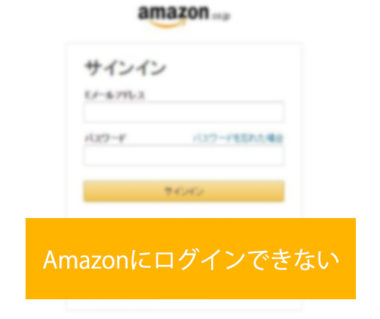
あらゆるものが揃っていて、しかもその場で簡単に購入できるAmazonはとても便利ですよね。しかしネットショップ特有のデメリットやトラブルはどうしてもついて回ります。
Amazonで自分のアカウントにサインインしたいのにできないようなケースに遭遇すると、急ぎで買いたいものがある時に、そのようなトラブルに遭ってしまうととても困ってしまいますよね。
そこで、本記事ではスマホでAmazonにログインできない時の原因と対処法をまとめました。
この記事の内容
Amazonにログイン・サインインできない原因
Amazonでサインインできない主な原因は以下の3つです。
1.メールアドレスまたはパスワードが間違っている
問題が発生しました。このEメールアドレスを持つアカウントが見つかりません
上記のメッセージが表示されログインできない場合、最初に考えられるのが、単純なメールアドレスまたはパスワードの間違いです。
と思うかもしれませんが、原因はともあれパスワードを設定し直すことで問題が解決するケースも多いので、まずは『パスワードのリセット』を試してみるのがおすすめです。
メールアドレス、パスワードを間違いなく正確に入力しているのにログインできない場合は、『アカウント乗っ取りなどの被害に遭っている』を参考にAmazonからメールがきていないか確認しましょう。
2.画像認証がうまくできない
ログイン時に画像認証が出てうまくログインできないケースがあります。画像認証がうまくできない時は次のページを参考にして下さい。
2.確認コードの認証が出る
Amazonにログインする際に、以下のようなメッセージが表示され確認コードの入力が必要になるケースがあります。
確認が必要です。また、身分を証明するためのコードをEメールでお知らせいたします。アクティビティの変更や、新しい端末からのサインインといった、サインインに関する問題が発生した場合にこれが必要になります。
この場合、Amazonのアカウントを登録した時のメールアドレスに届く「確認コード」を入力することでログインすることができます。
確認コードが受信できなかったり、登録したメールアドレスを忘れてしまった場合は、『Amazonに問い合わせをする』を参考にして、カスタマーセンターに連絡を行って下さい。
3.キャッシュなどによるブラウザの誤作動
Amazonを閲覧した時に残るキャッシュや入力情報のクッキーなどが原因でブラウザが正しく動作しなくなることがあります。
この場合はブラウザのキャッシュ・クッキーを1度リセットすることで解決できます。
4.アカウント乗っ取りなどの被害に遭っている
あまり考えたくはありませんが、誰かが勝手にAmazonアカウントにサインインし、パスワードを変えてしまったのかもしれません。
もし上記2つの原因の対処を試しても問題が解決しない場合は、乗っ取り被害に遭っていないか確認し、万が一問題があれば直ちに対処します。
Amazonにログイン・サインインできない時の対処法
Amazonにログインできない時の原因ごとの対処法を順に紹介していきます。
なお、紹介する対処法は、スマホのSafariやChromeなどのブラウザを使用してAmazonにアクセスする場合を想定しています。アプリ経由でAmazonのサービスを利用する場合は本記事の方法が有効でない場合がありますのでご了承ください。
1.他のデバイスでログインしてみる
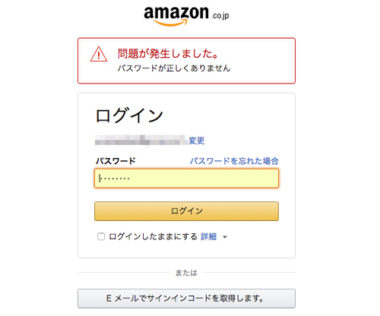
パソコンやスマホなど2つ以上のデバイスを所持している場合は、別のデバイスでサインインができるか試してみてください。
いずれかのデバイスでサインインができた場合は、メールアドレス(携帯番号で登録した場合は携帯番号)とパスワードには問題がないと考えられます。
2.パスワードの変更をしてみる
もしどのデバイスでもサインインできない、またはスマホ1台しか使用できない状況であればパスワードのリセットを試してみます。以下の手順で操作します。
Amazonのパスワードをリセットする手順
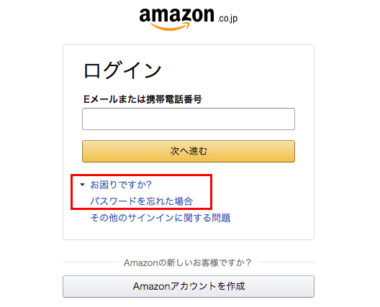
- SafariやGoogle Chromeなどのブラウザで『Amazonの公式サイト』にアクセスします。
- ページの上部にある「ログイン」ボタンをタップします。
- ログイン画面が表示されたら「お困りですか?」→「パスワードを忘れた方」の文字の部分をタップします。
- Amazonに登録した[メールアドレス]、または[携帯番号]を入力し、「次へ進む」をタップします。
- 「どのようにサインインしますか?」のメッセージが表示されたら「新しいパスワードを設定してください」を選択し、「次へ進む」ボタンをタップします。
- しばらくすると入力したメールアドレスにセキュリティコードが送られます。セキュリティコードを確認したら先ほどのAmazonの画面に戻り、セキュリティコードを入力します。
(*メールアドレスではなく携帯番号を入力した場合はテキストメッセージでセキュリティコードが送られます。) - 新しいパスワードを設定し、同じものを2箇所に入力します。入力したら「変更内容を保存」をタップします。
これでパスワードの再設定は完了です。登録したメールアドレスまたは携帯番号と、先ほど設定した新しいパスワードでサインインできるか試してください。
パスワードの変更ができない時は?
もしパスワードの変更が正しく行えない、パスワードの変更はできたのに依然としてログインできない場合は以下の点も確認してみてください。
Amazon.comに登録したアカウントでログインしようとしていませんか?
Amazon.comはアメリカ向けのストアです。もし海外のアマゾンを利用した経験のある方は、海外のAmazonアカウントを使用しているケースがあります。
日本に在住していてもアカウントの作成や購入は可能ですが、日本向けであるAmazon.co.jpに登録したアカウントとAmazon.comに登録したアカウントは別のものになるので注意が必要です。
キーボードの入力補助機能が働いていませんか?
スマホのキーボードによっては、英数字を入力した時に自動でスペースを挿入したり文頭を大文字に変換したりする機能がついていることがあります。
この機能が働いていると不要な文字の挿入や変換により、思ったとおりの文字が入力できなくなることがあります。
メールやテキスト系のアプリでパスワードを入力してコピーした上で、Amazonのログイン画面で貼り付けを行ってみましょう。
3.キャッシュ・クッキーによるブラウザの誤作動
Amazonのログイン時にクッキーが問題でログインできなくなった事例があります。
そのため、ブラウザに保存されているキャッシュやクッキーを削除することで問題が解決することがあります。
Safari(iPhone)の場合
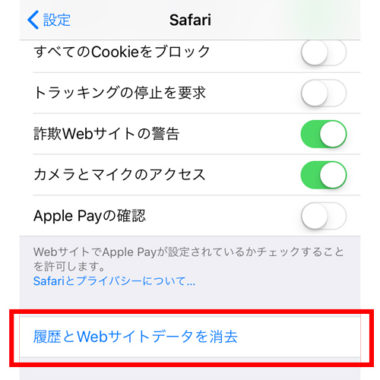
- ホーム画面から「設定」アプリを起動します。
- 一覧から「Safari」を選んでタップします。
- 「履歴とWebサイトデータを消去」をタップします。
Chrome(Android)の場合
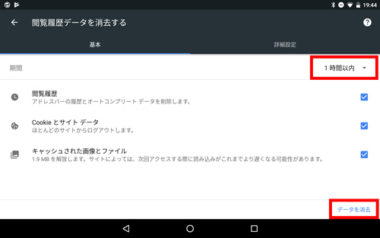
- ホーム画面またはアプリ一覧から「Chrome」を起動します。
- 右上の「…」アイコンをタップします。
- 表示されるメニューから「履歴」を選んでタップします。
- 「閲覧データを削除」の部分をタップします。
- 「期間」の右にある三角アイコンをタップし、Amazonにサインインできない不具合が発生した日を含むよう期間を指定します。不具合の発生日時が不明な場合は「全期間」を選択します。
- 「閲覧履歴」「Cookieとサイトデータ」「キャッシュされた画像とファイル」すべてにチェックが入っていることを確認し、右下の「データを消去」をタップします。
- 確認メッセージが表示されたら「クリア」をタップします。
4.アカウント乗っ取りなどの被害に遭っている
まずはAmazonに登録したメールアドレスに届いているメールを確認してみましょう。もし誰かが不正ログインをしたり、勝手にメールアドレスやパスワードを変えたりした場合には、Amazonから次のような確認メールが送られるようになっています。
お客様のAmazonアカウントへ、端末またはアプリから登録が試みられました
メールが来ていた場合は、一時的にログインができない状態になっているためメールに記載されている「仮パスワード」を入力してログインします。
アカウント乗っ取り被害に遭っていなかった場合でも、単純なパスワードを使用している場合は長く複雑なものに変更しておくと良いでしょう。また、Amazonでは2段階認証が利用可能ですので、ぜひこちらも設定しておくのがおすすめです。
どうしてもログインできない時は問い合わせをする
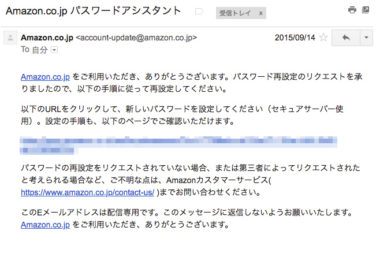
もし不審なメールが届いていた場合、もしくはまるで原因がわからず問題が解決しない場合は、メール案内のあるカスタマーサービスに連絡しましょう。
どうしてもすぐに確認したい場合は、以下のAmazonのカスタマーセンターの電話番号へ問い合わせを行ってみるのも一つの手段です。
■Amazonカスタマーセンター(日本)
- フリーダイヤル:0120-999-373
- 有料電話:011-330-3000(*携帯電話の場合はこちら)
問い合わせを行う際はアカウント情報が必要になるので、登録しているメールアドレスやアカウント名、住所やクレジットカード情報など、必要な情報を事前に用意した上で行うと良いでしょう。
また、Amazonにクレジットカードを登録している場合は、身に覚えのない請求などがないか確認します。万が一不正利用されていた場合はなるべく早くクレジットカード会社に連絡しましょう。
サインインできないアカウントの放置は危険

Amazonのアカウントには名前や住所、クレジットカードなどの個人情報が多く含まれているため、サインインできないアカウントをそのまま放置しておくのは大変危険です。
自分は無縁だと思っていても、アカウントの乗っ取り被害の標的にされる恐れは誰にでもあります。
Amazonをあまり利用しない場合でもアカウントにサインインできないことに気づいたら早めに問題を解消することを強くおすすめします。
何回やってもアカウントが見つからないとなりますが?
アカウントが見つからない場合は、そもそも入力しているメールアドレスが違うことが考えられます。一度Amazonのカスタマーサポートへご連絡ください。
ガラケーからスマホにしためEメールがありません。ログインできません対処方法を教えてください
Amazonに登録は覚えていらっしゃいますか?スマホにガラケーの時に使っていたメールアドレスを設定して下さい。
PCで買い物していますが
スマホでも同じように買い物
さたいのですが、ログイン出来ない
新登録するのでしょうか?
PCと両方で買い物したいが
どうすればいいか。
DOCOMOから楽天に携帯を変えて、キャリアメールを使用していたためログインできません。どうしたらログインできますか?
コメントありがとうございます。Amazonアカウントに携帯番号が登録してあれば、携帯電話番号でログインすることもできます。Amazonのログインフォームで、「携帯の電話番号」と「パスワード」を入力してログインできないか試して下さい。パスワードがわからない場合は、パスワードリセットで「E メールアドレス」の項目に電話番号を入力して下さい。
パソコンはログイン出来ますがスマホで同じアカウントでログイン出来ません、何故でしょうか?
一度閉鎖してしまい、他の方にアカウント作成して貰ったのですが、アカウントを渡して貰いログインしようとするとログイン出来ません。なぜでしょうか?